Win7设置共享打印机提示0xc00006d9错误代码的解决方法
编辑:chenbx123 来源:U大侠 时间:2018-04-08
Win7系统电脑使用共享打印机时会提示错误代码0xc00006d9,这是什么问题?最近有用户在Win7系统上设置好连接打印机后,在使用共享打印机时,却提示无法保存打印机设置,操作无法完成,该如何解决?下面给大家分享三种解决方法。
方法一
1、打开控制面板,找到并打开管理工具,在管理工具中找到并双击组件服务。
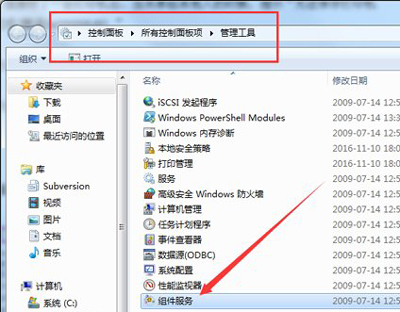
2、点击左侧边栏的服务,在出现的服务列表找到并鼠标右键单击Windows firewall,选择启用命令。
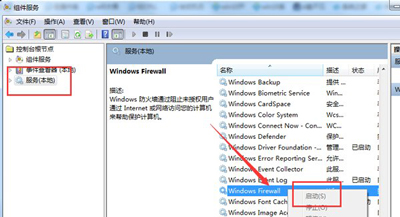
方法二
1、右键单击计算机,选择管理。在管理界面,打开服务和应用程序下的服务选项,在出现的服务列表中找到并右键单击Windows firewall,选择启用命令。
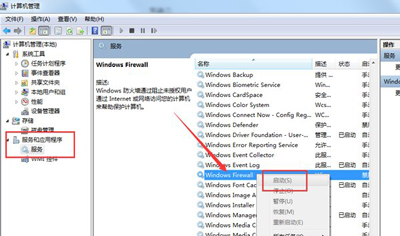
方法三
1、在控制面板列表下,找到并打开Windows防火墙选项。
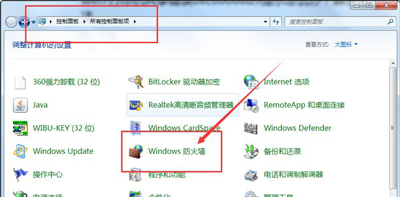
2、通过使用推荐设置或启用Windows防火墙功能,启用防火墙。
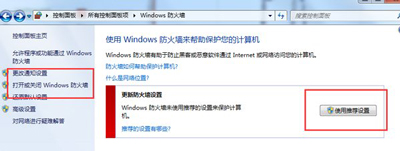
打印机相关教程推荐:
TinyPDF虚拟打印机怎么用 TinyPDF虚拟打印机使用教程
爱普生打印机不能打印提示Win32错误代码2147500037的解决方法
更多精彩内容,请关注U大侠官网或者关注U大侠官方微信公众号(搜索“U大侠”,或者扫描下方二维码即可)。

U大侠微信公众号
有问题的小伙伴们也可以加入U大侠官方Q群(129073998),U大侠以及众多电脑大神将为大家一一解答。
分享:






